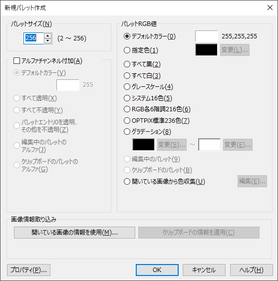 新しくパレットのみの画像を作成するには、メインメニューから[ファイル]-[新規パレット作成]を選びます。
新しくパレットのみの画像を作成するには、メインメニューから[ファイル]-[新規パレット作成]を選びます。
画像に新しくパレットを追加するときも、これと同様のダイアログが表示されます。
作成したパレットは、ACT・BAPなどのパレットファイルとして、あるいはBMP・PNGなどの「16×16ドットのイメージにパレット色を順に並べたビットマップファイル」として保存することができます。
パレットサイズ
パレットに登録できる色の数を指定します。2~256が指定できます。
アルファチャンネル付加
以下から、アルファ値の初期値を選択します。
| デフォルトカラー |
自由設定できる初期値で初期化します。 デフォルトカラーは、[環境設定 – 編集機能]ダイアログで設定します。 |
|---|---|
| すべて透明 |
アルファ値を0で初期化します。 |
| すべて不透明 |
アルファ値を不透明値で初期化します。 不透明値は、[アルファチャンネル設定]ダイアログの[アルファ値レンジ設定]で設定します。 |
|
パレットエントリ0を透明、 その他を不透明 |
インデックスカラーイメージでは、パレットエントリ0を透明とするルールを採用している環境が多く存在します。また、フリーハンドでインデックスカラーイメージを描き始めるときの設定として便利です。 |
| 編集中のパレットのアルファ |
直前(このダイアログを開いたとき)に編集対象になっていたイメージがパレットを持っている場合、そこからコピーしたいときに選択します。
|
| クリップボードのパレットのアルファ | クリップボードにあるイメージがパレットを持っている場合、そこからコピーしたいときに選択します。 |
パレットRGB値
パレットエントリに初期登録する色を設定します。
[パレットサイズ]にそれぞれの最低色数より多い値を指定した場合、余ったエントリは黒(RGB=0,0,0)で埋められます。
| デフォルトカラー |
自由設定できる初期値で初期化します。 デフォルトカラーは、[環境設定 – 編集機能]ダイアログで設定します。 |
|---|---|
| 指定色 |
指定した色で初期化します。[変更]ボタンをクリックすることで、色を指定することができます。 |
| すべて黒/すべて白 |
黒(RGB=0,0,0)または白(RGB=255,255,255)で初期化します。 |
| グレースケール |
グレースケールを作成します。黒(RGB=0,0,0)と白(RGB=255,255,255)を両端として、[パレットサイズ]で均等配分します。 |
| システム16色 |
WindowsやW3Cなどで規定されているシステムカラーパレットです。 |
| RGB各6階調216色 |
ウェブコンテンツなどで利用されているセーフカラーパレットです。 |
| OPTPiX標準236色 |
最も便利と思われる236色(20色はシステムカラー用に予約)を独自に選出したものです。OPTPiXシリーズ間で互換性があります。 |
| グラデーション |
設定した2つの色の間を滑らかに変化する色を作成します。[グラデーション作成]ダイアログが開き、グラデーションの詳細設定を行うことができます。 |
| 編集中のパレット |
直前(このダイアログを開いたとき)に編集対象になっていたイメージがパレットを持っているとき、そこからコピーしたい場合に選択します。 |
| クリップボードのパレット | |
| 開いている画像から色収集 |
他の編集ウィンドウの画像から色を集めて、新しいパレットにします。 まず[開いている画像の選択]ダイアログで画像を指定し、続いてその画像から[パレットの色収集]ダイアログで色を集めます。 |
プロパティ
名前やフラグなど、属性値を設定します。
既存の画像から設定をコピーして作成する
すでにある画像と同じ形式・サイズのパレットを作りたいときは、以下のボタンをクリックすると、その画像情報をコピーすることができます。
編集中の画像の情報を使用
OPTPiX imestaで開いている画像を選び、その画像の情報をコピーします。
クリップボードの情報を適用
マルチパレット
OPTPiX imestaは、「マルチパレットモード」がONになっている画像では、一つのレイヤに複数枚のパレットを持たせたり、複数のレイヤで一つのパレットを共有したりすることができます。詳しくは以下をご覧ください。
アルファ値を表示する
パレットエディタに各エントリのアルファ値を表示させたい場合は、メインメニューから[設定]-[環境設定]を選び、[環境設定 – 編集機能 – パレットエディタ]ダイアログの[パレットエントリにアルファ値を表示する]をONにします。
